反转片效果制作方法,零基础学习photoshop实例教程
我们都知道应用PS软件可以实现各种各样的图片特效,相信很多初学者就是通过这样的方式来进入到PS的世界里。下面品索教育分享给爱好PS的学习者们,尤其是那些没有ps基础的小伙伴们的一篇photoshop实例教程,适合初学者实战学习入门,反转片效果制作方法。通过这篇教程,你可以入门ps曲线工具,你可以知晓反转片效果制作方法,最重要的是你已经迈入了学习PS的第一步,给自己鼓掌,加油!
反转片也就是反转负冲。反转负冲是在胶片拍摄中比较特殊的一种手法。就是用负片的冲洗工艺来冲洗反转片,这样会得到比较诡异而且有趣的色彩。不过我们这里介绍的是用PS曲线工具给相片处理达到同样的效果,“曲线”命令的功能非常强大,一般用于图像色调的精确调整,一起来看看!
PS反转片效果制作方法
第一步:ps打开文件
打开素材文件,图像明显的缺陷在于画面色感不足,对比度较低,显得整体偏灰。

第二步:曲线工具调整
执行“图层——新建调整图层——曲线”命令,在弹出的曲线调整面板中的曲线上添加 2 个点,并调整点的位置,使曲线呈现S型,此时画面对比度和色感增强。

第三步:调整画面颜色
为了模拟反转片效果,需要调整画面颜色。首先将通道设置为“红色”,同样调整红通道曲线为 S 型。此时画面暗部偏向青绿色,亮部倾向于红色。
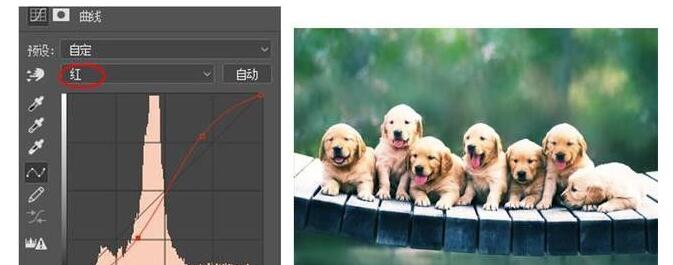
第四步:继续调整画面颜色
再次将通道设置为“绿色”,调整通道曲线为 S 型。此时画面暗部偏向青紫色。

第五步:调整图层混合模式
导入前景素材,设置图层混合模式为“滤色”,得到最终效果图。

简单的五步,通过工具的简单使用来达到明显的反转片效果制作,是不是特别给力呢?大家在学习ps的时候记得使用好每个工具哦,这样后期的实例操作和学习才能更加得心应手哦!
猜你喜欢
![]()